Reklaam
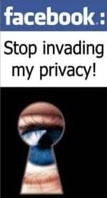 Teie Facebooki privaatsuse kontrolli taastamiseks kaustasime 8 sammu 1. osa 8 sammu oma Facebooki privaatsuse kontrolli taastamiseks Loe rohkem . Kui te pole seda juba teinud, lugege seda palun, kuna hõlmasime privaatsuse põhialuseid otsingu nähtavuse, fotode ja videote, suhete ja kontaktteabe osas.
Teie Facebooki privaatsuse kontrolli taastamiseks kaustasime 8 sammu 1. osa 8 sammu oma Facebooki privaatsuse kontrolli taastamiseks Loe rohkem . Kui te pole seda juba teinud, lugege seda palun, kuna hõlmasime privaatsuse põhialuseid otsingu nähtavuse, fotode ja videote, suhete ja kontaktteabe osas.
Jätkame nüüd järgmiste sammudega, mis käsitlevad Facebooki privaatsuskontrolli rakenduste, sõprade, uudistevoo, seina postituste, rühmade, reklaamide ja Facebooki sulgemise kontekstis.
# 9: kontrollige, mida sõbrad saavad teie kohta jagada
Nagu selgitatud varem 10 kindlat näpunäidet oma Facebooki privaatsuse kaitsmiseks Loe rohkem , saavad teie Facebooki sõbrad avaldada teie kohta teavet teie valitud rakendustele isegi kui te ise ei kasuta neid rakendusi. Tüüpiline näide on see, kui sõbrad kasutavad sünnipäevarakendust, mis tuletab neile meelde teie sünnipäeva, et nad saaksid teile kaardi või kingituse saata.
Kahjuks tähendab see ka seda, et nad paljastavad teie usulisi, seksuaalseid ja poliitilisi eelistusi ning muud isiklikku teavet teie kohta. Sünnipäevainfot kuritarvitavad ka finantspetturid. Kõike seda saab jagada enam kui 500 000 rakenduse kaudu enam kui miljonile arendajale enam kui 180 riigist.
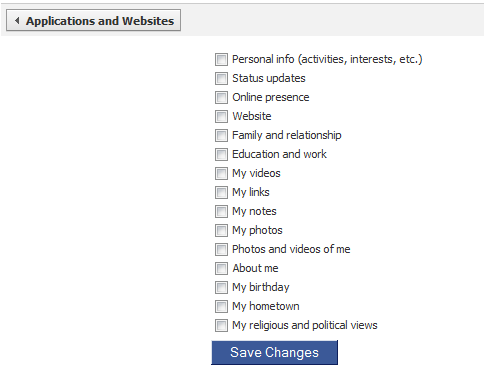
Kui te ei soovi seda teha, minge aadressile Privaatsusseaded > Rakendused ja veebisaidid lehel. Klõpsake nuppu Redigeeri seadeid jaoks Mida saavad teie sõbrad teie kohta jagada. Valige maksimaalne privaatsus, mida soovite jagada, või tühjendage kõik ruudud.
# 10: vähendage oma Facebooki sõprussidemete nähtavust
Teie sõprade loend on vaikimisi kõigile Facebookis nähtav. Mõned inimesed sirvivad voyeuristlikel või turunduslikel eesmärkidel teiste sõpru. Kahjuks peab Facebook nüüd teie sõprade nimekirja „avalikult kättesaadavaks teabeks”, nii et pole võimalust seda täielikult varjata. Võite võõraste sõprade nimekirja nägemise pisut raskemaks muuta. Minge oma profiililehele, klõpsake kasti Sõbrad kõrval asuvat pliiatsiikooni ja tühjendage märkeruut Näita sõprade nimekirja kõigile kast.
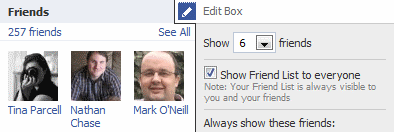
Pange tähele, et teie sõprade loend on endiselt nähtav kõigile rakendustele (ja nende arendajatele), aga ka kõigile, kes teavad teie Facebooki kasutajanime või ID-d.
# 11: eemaldage kasutamata rakendused
Nagu on selgitatud punktis 9. Privaatsus teie rakenduste alt ” originaaljuhend 10 kindlat näpunäidet oma Facebooki privaatsuse kaitsmiseks Loe rohkem , peaksite üle vaatama Facebookis volitatud rakenduste loendi ja eemaldama kasutamata rakendused.
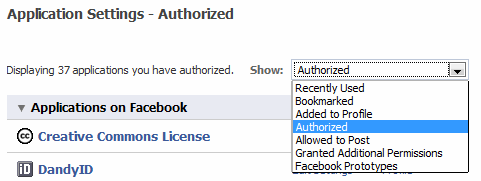
Minema Seadistused > Rakenduse seaded ja vaadake üle kõik loetletud rakendused, valides Lubatud, Lubatud postitadaja Antud täiendavad õigused rippmenüüst.
# 12: Vähendage hiljutise tegevuse avaldamist uudisvoogude kaudu
Võimalus kontrollida Viimane tegevus uudistevoog teie seina peal, nagu on kirjeldatud jaotises „5. Automaatsete seinapostituste ja uudistevoo värskenduste juhtimine ” originaaljuhend 10 kindlat näpunäidet oma Facebooki privaatsuse kaitsmiseks Loe rohkem on nüüd Facebookist eemaldatud. Seetõttu on olemas pole võimalik et peatada teadete ilmumine teie seinale, kui lisate uue sõbra, kommenteerite sõbra olekut, märkust, fotot, videot või linki või soovite seda lisada.
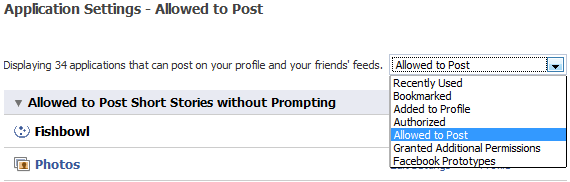
Siiski saate siiski peatada teatud tüüpi teadete ilmumise oma seina uudistevoogudes hiljutise tegevusena. See hõlmab teatisi, kui te saate lehe fänniks, vastate sündmusele, saadate kingituse, liitute grupiga või olete fotol või videol sildiga. Selleks minge saidile Seadistused > Rakenduse seaded ja muutke rippmenüüks Lubatud postitada. Klõpsake kõigi allpool loetletud rakenduste puhul nuppu Redigeeri seadeid, Täiendavad õigused ja eemaldage märkeruut Avaldage voogesitustes kast.
- Kuulutused ja lehed
- Arendaja
- Üritused
- Kingitused
- Grupid
- Lingid
- Fotod ja videod
Märkimiseks on veel kaks punkti:
- Sõbraga seinast seina postitused on nähtavad ainult mõlema ühistele sõpradele.
- Saate ikkagi käsitsi teha Eemalda kõik värskete tegevuste uudistevoo postitused teie seinalt.
# 13: Kontrollige seinapostituste privaatsust
Teie Facebooki olekusõnumid võivad nüüd olla avalikud ja otsitavad välistest otsingumootoritest, näiteks Google. Samuti saate Facebooki privaatsuse juhtimisseadeid seada postituse kaupa, kuid parem on seinte seinapostituste vaikeseaded seada. Minema Privaatsusseaded > profiili infoja valige Ainult sõbrad jaoks Minu postitused.

Järgmisena oma seina privaatsuse kontrollimiseks minge omale Profiil ja klõpsake nuppu Valikud lingi all nuppu Jaga. Seejärel klõpsake nuppu Seadistused. Siin saate kontrollida, kas sõbrad saavad kirjutada teie seinale ja kes näevad teie sõprade tehtud seina postitusi.
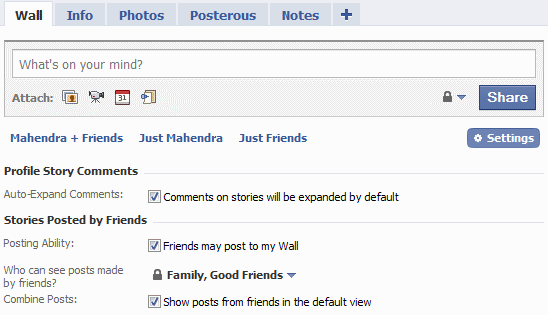
Parem on piirata seda, kes näeb teie sõprade seinapostitusi. Näiteks võivad kolledži semud kirjutada teie seinale asju, mis ei pruugi sobida professionaalsele vaatajaskonnale.
# 14: peida grupi liikmesused oma profiiliteabes
Grupid, kuhu kuulute, on loetletud teie profiilis. Nende eemaldamiseks oma profiilist minge aadressile Seadistused > Rakenduse seaded ja klõpsake nuppu Redigeeri seadeid Selle eest Grupid rakendus.
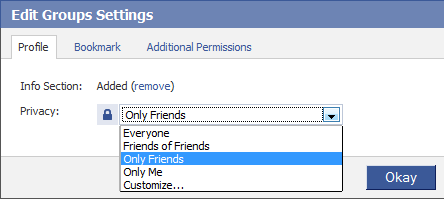
Klõpsake nuppu (eemalda) grupi liikmesuse eemaldamiseks oma profiili jaotisest Info. Seadke oma rühmaliikmete nähtavuse privaatsuse tase väärtusele Ainult mina.
Pange tähele, et kui postitate grupi seinale sõnumi, postitatakse teie profiilile ikkagi teade. See samm muudab rühmade loendi teie nähtamatuks Profiil lehel Info sakk.
# 15: vältige reklaamides ilmumist
Seal on muutusteta Facebooki privaatsusele seoses reklaamidega, kuid nendele seadetele juurdepääsu asukoht on muutunud. Minge nüüd Seadistused > Konto seadedja klõpsake nuppu Facebooki reklaamid sakk.
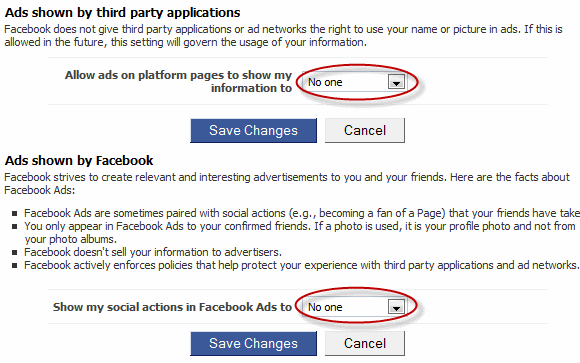
Seadistage mõlemad valikud all Kolmandate osapoolte rakenduste kuvatavad reklaamid ja Facebooki kuvatavad reklaamid kuni Mitte keegi et mitte ilmuda Facebooki reklaamidesse.
# 16: mõistke konto desaktiveerimise ja kustutamise erinevusi
Need privaatsuse muutused Facebookis on ajendanud mõnda kasutajat Facebookist täielikult loobuma. Kui otsustate, et Facebook pole teie tass teed, peate mõistma erinevust oma Facebooki konto deaktiveerimise ja kustutamise vahel.

Alates Seadistused > Konto seaded, näete võimalust Konto deaktiveerimine. Deaktiveerimine paneb teie Facebooki konto lihtsalt peatatud olekusse. Kogu teie profiiliteave, pildid, sõbrad ja seinapostitused jäävad Facebooki serverites puutumata, kuid teistele Facebooki kasutajatele, sealhulgas teie sõpradele, pole juurdepääs. Võite jätkata Facebooki kasutamist nagu varem, lihtsalt uuesti Facebooki sisse logides.
Kui soovite oma konto jäädavalt kustutada, peate oma taotluse esitama sellel lehel. See eemaldab kogu teie teabe Facebooki serveritest ja ei ole enam võimalust oma konto- ja profiiliteabele juurde pääseda ega seda taastada.
See täiendab meie juhendit selle kohta, kuidas saate oma privaatsust Facebookis võimalikult suures ulatuses taastada, selgitades ühtlasi, millised Facebooki privaatsuskontrollid pole enam saadaval. Kuidas mõjutavad need muudatused teie Facebooki kogemust? Kas teil on muid näpunäiteid jagamiseks? Hüüdke kommentaarides!
Olen töötanud IT-valdkonnas (tarkvara) üle 17 aasta, allhanketööstuses, tooteettevõtetes ja veebiettevõtetes. Olen varajane kasutuselevõtja, tehnoloogia suundumuste uurija ja isa. Veedan aega MakeUseOfile kirjutamiseks, Techmeme'is osalise tööajaga toimetajaks ja Skeptic Geeki blogimiseks.


